Apple ID Fortgeschritten: So richten Sie ein sicheres Familienkonto für Kinder ein
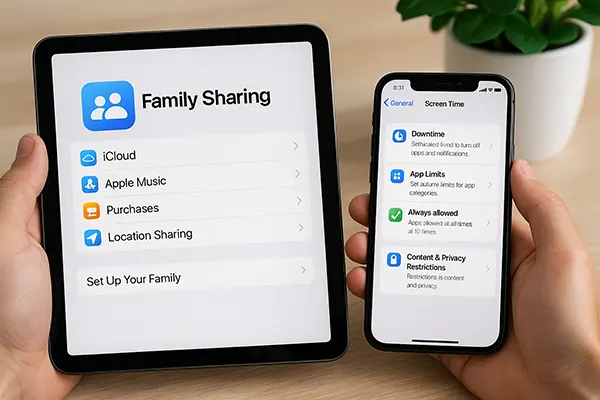
Im Jahr 2025, in dem Kinder zunehmend digitalen Diensten ausgesetzt sind, wird die Verwaltung und Absicherung ihres Zugangs über eine gut konfigurierte Apple-ID zur Priorität für viele Eltern. Apple bietet über Familienfreigabe und Bildschirmzeit robuste Tools, um sichere digitale Umgebungen zu schaffen, aber die Einrichtung muss gründlich und gezielt erfolgen. Dieser Artikel bietet eine Schritt-für-Schritt-Anleitung zur Einrichtung eines sicheren Familienkontos mit Apple-ID, das sowohl elterliche Kontrolle als auch den Datenschutz der Kinder berücksichtigt.
Grundlagen der Apple-Familienfreigabe verstehen
Die Familienfreigabe ist eine offizielle Apple-Funktion, mit der bis zu sechs Familienmitglieder Apple-Dienste wie iCloud+, Apple Music und App Store-Käufe gemeinsam nutzen können, während persönliche Konten getrennt bleiben. Eltern können direkt über ihre Geräte Apple-IDs für Kinder unter 13 Jahren erstellen, die automatisch unter elterliche Aufsicht gestellt werden.
Nach der Einrichtung können Eltern überwachen, was ihre Kinder aus dem App Store herunterladen oder kaufen, Berechtigungen für App-Nutzung verwalten und Geräte orten. Diese zentrale Steuerung erleichtert die Einhaltung digitaler Grenzen erheblich.
Seit Februar 2025 hat Apple den Einrichtungsprozess verbessert, mit klareren Sicherheitsoptionen wie Notfallkontakten, Wiederherstellungsschlüsseln und Ortungsdiensten – speziell angepasst für Minderjährigenkonten.
Vorteile der Familienfreigabe für die Online-Sicherheit
Einer der Hauptvorteile der Familienfreigabe ist der integrierte Genehmigungsablauf. Eltern müssen Anfragen für App-Downloads oder Käufe genehmigen oder ablehnen, wodurch verhindert wird, dass Kinder unangemessene oder riskante Inhalte installieren.
Zusätzlich beinhaltet die iCloud-Familienfreigabe einen gemeinsamen Speicherplan, über den Eltern die Nutzung überwachen können, ohne auf private Inhalte zuzugreifen. Dies ermöglicht ein sicheres Umfeld mit gleichzeitiger Wahrung der Privatsphäre.
Die Standortfreigabe in Echtzeit bietet eine zusätzliche Sicherheitsebene – besonders für Schulkinder, die sich selbstständig bewegen. So können Eltern bei Bedarf schnell reagieren.
Eine Apple-ID für ein Kind sicher erstellen
Die Erstellung einer Kinder-Apple-ID erfolgt über das Gerät eines Elternteils unter Einstellungen > Familie > Mitglied hinzufügen > Kinderkonto erstellen. Dadurch wird das Konto automatisch mit dem elterlichen Apple-ID-Konto verknüpft und unterliegt den Verwaltungsrichtlinien.
Während der Einrichtung werden Name, Geburtsdatum und eine eindeutige E-Mail-Adresse des Kindes abgefragt. Es ist wichtig, korrekte Daten anzugeben, da das Geburtsdatum später nicht mehr geändert werden kann und automatisch altersabhängige Einschränkungen aktiviert.
Eltern sollten ein starkes Passwort vergeben und sofort die Zwei-Faktor-Authentifizierung (2FA) aktivieren. Seit 2025 unterstützt Apple auch Sicherheitsschlüssel (wie YubiKey) für Apple-IDs – selbst bei Kinderkonten – um unbefugten Zugriff weiter zu erschweren.
Wichtige Optionen zur zusätzlichen Absicherung
Eltern sollten unbedingt „Kaufanfrage“ aktivieren, um zu verhindern, dass Kinder ohne Zustimmung Käufe tätigen. Dies betrifft Apps, Abonnements und In-App-Käufe – ein entscheidender Schritt zur Vermeidung unerwarteter Ausgaben.
Ein weiteres wesentliches Element ist die Altersfreigabe in Musik, Podcasts, Apple Books und im Web über Bildschirmzeit-Beschränkungen. So können Eltern Inhalte altersgerecht filtern.
Abschließend sollte ein Wiederherstellungskontakt – in der Regel ein Elternteil – festgelegt werden. Dadurch kann das Konto bei Passwortverlust wiederhergestellt werden, ohne dass ein kompletter Reset nötig ist.

Bildschirmzeit-Steuerung und App-Einschränkungen
Mit den Bildschirmzeit-Einstellungen erhalten Eltern detaillierte Kontrolle über die Gerätenutzung. Sie können tägliche App-Zeitlimits setzen, bestimmte Apps blockieren und Auszeiten planen, um gesunde Nutzungsgewohnheiten zu fördern.
Im Bereich „Immer erlaubt“ lassen sich essenzielle Apps wie Telefon oder Nachrichten auch während Auszeiten freigeben – ideal, um die Kommunikation sicherzustellen und gleichzeitig Störquellen wie Spiele zu blockieren.
Wöchentliche Aktivitätsberichte zeigen die Nutzungszeit pro App-Kategorie. Diese Daten helfen Eltern, gezielte Anpassungen vorzunehmen – zum Beispiel Spielezeit zu reduzieren oder nicht produktive Inhalte zu blockieren.
Inhaltsfilter und Datenschutz-Einstellungen
In den Bildschirmzeit-Einstellungen lassen sich Webfilter aktivieren, erwachsene Inhalte blockieren oder nur bestimmte Websites erlauben. Safari und andere Browser folgen diesen Regeln, solange die Bildschirmzeit aktiv ist.
Auch unter Einstellungen > Datenschutz & Sicherheit können Eltern einschränken, welche Apps auf Mikrofon, Kamera, Standortdienste oder Gesundheitsdaten zugreifen dürfen.
Außerdem empfiehlt es sich, unter iCloud > Fotos die gemeinsame Albumfreigabe zu deaktivieren, um zu verhindern, dass Kinder versehentlich private Inhalte öffentlich teilen.
